Ak chcete importovať Kalendár Google do Outlooku, nemusíte všetky svoje plánované činnosti zadávať znova. Kalendár Google exportujte do súboru a následne ho importujte do Outlooku v stolnom počítači. Nejde to kliknutím na jedno tlačidlo, ale máte k dispozícii sprievodcu, ktorý vás prevedie potrebnými krokmi.
Poznámky:
-
Chcete synchronizovať Kalendár Google so svojím kalendárom v Outlooku? Pozrite si tému Prihlásenie na odber kalendára Google.
-
Ak nemáte v počítači nainštalovaný Outlook, Kalendár Google sa nedá importovať do aplikácie Outlook Web App ani do Outlooku na webe. Pozrite si tému Prihlásenie na odber kalendára Google. Táto možnosť poskytuje menej funkcií ako importovanie kalendára.
Tu je video s postupom, ako importovať Kalendár Google do Outlooku. Pokyny nájdete pod ním.

Krok 1: Export Kalendára Google
-
Prihláste sa do svojho konta Google Gmail a vyberte položku Kalendár.
-
Vyberte položky Moje kalendáre > Nastavenia.
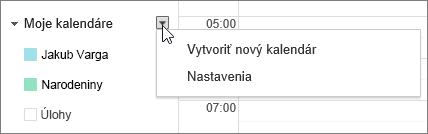
-
Vyberte možnosť Exportovať kalendáre.

-
Vyberte umiestnenie, kam sa má uložiť extrahovaný súbor.

-
Prejdite do daného umiestnenia a dekomprimujte súbor: kliknite pravým tlačidlom myši na súbor a vyberte položku Extrahovať všetko.
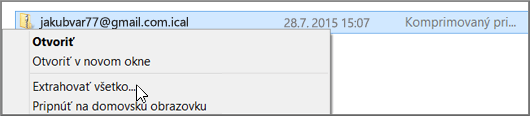
Extrahovaný súbor sa bude podobať tomuto:
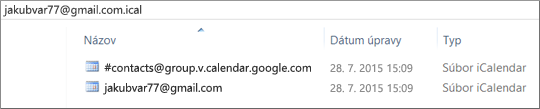
Ak máte viac Kalendárov Google, pre každý sa zobrazí ICS súbor.
Teraz môžete importovať Kalendár Google do Outlooku.
Krok 2: Import Kalendára Google do Outlooku
Tento krok vykonajte pre každý Kalendár Google, ktorý chcete importovať do Outlooku.
-
V Počítačovej verzii Outlooku (Outlook 2013 alebo novšej verzii) prejdite do kalendára.
-
Vyberte položky Súbor > Otvoriť a exportovať > Importovať alebo exportovať.
-
V Sprievodcovi importom a exportom vyberte možnosť Importovať súbor typu iCalendar (.ics) alebo vCalendar (.vcs) a potom vyberte položku Ďalej.
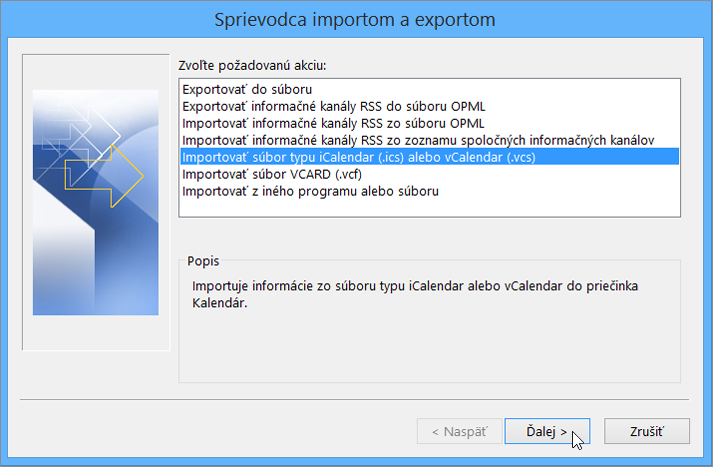
-
Prejdite do umiestnenia, kde ste uložili extrahovaný súbor, vyberte súbor končiaci sa na gmail.com a kliknite na tlačidlo OK.

-
Vyberte položku Importovať.
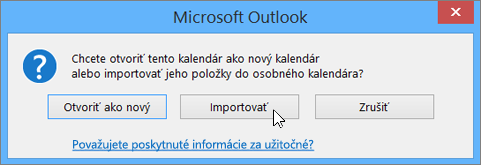
-
Otvorte outlookový kalendár. Mali by sa tu zobrazovať udalosti Kalendára Google.
Pozrite tiež
Importovanie a exportovanie outlookových e-mailov, kontaktov a kalendára










